Corrigir o erro 0x800f0214 ao instalar a impressora no Windows PC
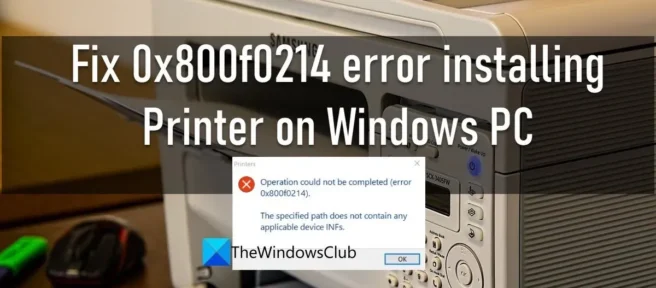
Neste post, mostraremos como corrigir o erro 0x800f0214 ao instalar uma impressora em um PC com Windows. Vários usuários relataram o erro 0x800f0214 ao tentar instalar um driver de impressora em seu PC com Windows 11/10. Vários outros relataram esse mesmo erro ao instalar um driver de impressora remotamente ou instalar um driver de impressora em uma rede compartilhada .
Erro diz:
A operação não pôde ser concluída (erro 0x800f0214).
O caminho especificado não contém arquivos .inf de dispositivo aplicáveis.
A mensagem de erro indica que um arquivo de driver válido não pode ser encontrado no local onde o SO está procurando um driver de impressora. Isso resulta no erro de instalação do driver de impressora 0x800f0214.
Corrigir o erro 0x800f0214 ao instalar a impressora no Windows PC
As soluções a seguir ajudarão você a corrigir o erro 0x800f0214 ao instalar uma impressora em um PC com Windows 11/10:
- Execute o solucionador de problemas da impressora.
- Desative temporariamente o Firewall do Windows ou qualquer outro software de segurança.
- Desinstale e reinstale o driver da impressora no modo de compatibilidade.
- Verifique se a descoberta de rede e o compartilhamento de impressoras estão ativados.
Vejamos essas soluções em detalhes.
1] Execute a solução de problemas da impressora.
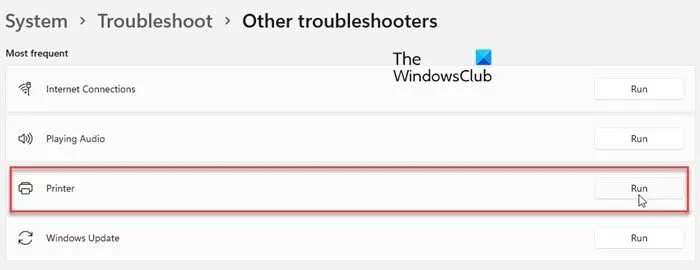
Comece executando o solucionador de problemas da impressora. O Windows oferece um solucionador de problemas de impressora interno que verifica a impressora quanto a problemas de conectividade e comunicação. Se houver um problema com sua impressora ou com o serviço de spooler de impressão, o solucionador de problemas da impressora o detectará e o corrigirá.
- Clique no ícone do menu Iniciar na barra de tarefas do Windows.
- Selecione Configurações .
- Navegue até a opção Solução de problemas.
- Selecione Outros solucionadores de problemas .
- Clique no botão Executar ao lado de Impressora .
2] Desative temporariamente o Firewall do Windows ou qualquer outro software de segurança.
Em seguida, desative o Firewall do Windows ou qualquer outro software de segurança que você tenha instalado e verifique se isso ajuda. Às vezes, software antivírus ou software de firewall de terceiros podem impedir que seu computador se comunique com impressoras na rede. Você pode desativar temporariamente o software de firewall para ver se ele está causando o problema de instalação do driver.
Não se esqueça de reativar o firewall; caso contrário, seu sistema estará em risco de ataques de malware. Você também pode permitir que programas de impressora passem pelo firewall no Windows 11/10.
3] Desinstale e reinstale o driver da impressora no modo de compatibilidade.
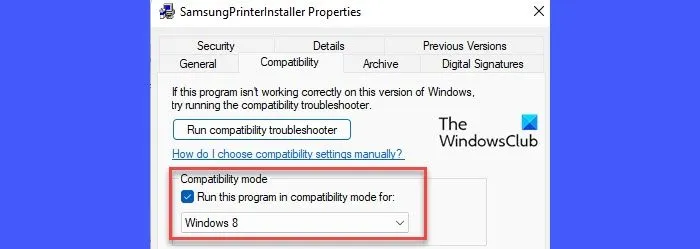
Se a solução acima não ajudar, desinstale e reinstale o driver da impressora no modo de compatibilidade. É possível que o driver da impressora que você está tentando instalar não seja compatível com a versão do Windows 11/10 em seu PC. Nesse caso, você precisa atualizar o Windows para a versão mais recente ou reinstalar o driver no modo de compatibilidade. Visite o site do fabricante da impressora para baixar o driver mais recente disponível. Após o download, reinstale o driver no modo de compatibilidade seguindo as etapas abaixo:
- Navegue até o local do arquivo baixado.
- Clique com o botão direito do mouse na configuração do driver e selecione ” Propriedades “.
- Clique na guia Compatibilidade.
- Selecione “Executar este programa em modo de compatibilidade para” e, em seguida, selecione a versão do seu sistema operacional na lista suspensa.
- Clique no botão Aplicar .
Você também pode baixar um driver compatível para sua versão atual do Windows no site do fabricante.
4] Verifique se a descoberta de rede e o compartilhamento de impressora estão ativados.
Esta solução é aplicável se você receber um erro ao tentar instalar o driver da impressora em uma rede compartilhada. O Compartilhamento de Impressora é um recurso do Windows que permite imprimir em uma impressora que não está conectada ao seu PC, mas está na mesma rede. Para instalar o driver da impressora em uma rede compartilhada, você deve habilitar a descoberta de rede e o compartilhamento de arquivos e impressoras em seu PC Windows.
Espero que as soluções acima corrijam o erro de impressora 0x800f0214 no seu PC com Windows. Não se esqueça de compartilhar seus comentários na seção de comentários abaixo.
Como permitir a impressora através do firewall no Windows?
Siga as etapas para permitir a impressora através do Firewall do Windows Defender no Windows 11/10 PC:
- Clique no ícone de pesquisa na barra de tarefas.
- Digite “painel de controle”.
- Clique em Abrir no painel direito.
- Alterne a exibição do Painel de controle para ícones pequenos.
- Selecione Firewall do Windows Defender .
- Clique no link “Permitir um aplicativo ou recurso por meio do Windows Defender Firewall” no painel esquerdo.
- Na próxima tela exibida, clique no botão Alterar configurações .
- Selecione o aplicativo da impressora na lista de programas em Aplicativos e recursos permitidos .
- Se o aplicativo da impressora não estiver listado, clique no botão Permitir outro aplicativo.. na parte inferior.
- Clique no botão Procurar na janela Adicionar aplicativo .
- Selecione o aplicativo da impressora e clique no botão Adicionar . O aplicativo agora aparecerá na lista de aplicativos e recursos permitidos, de onde você pode permitir que ele passe pelo firewall no Windows.
Opção .INF nº.
Fonte: Clube do Windows



Deixe um comentário